Калибровка экрана навител с500
Автомобильный навигатор NAVITEL C500 это бюджетная новинка, появившаяся на Российском рынке совершенно недавно, но уверенно занявшую нишу необходимых устройств. Его цена не превышает 3500 рублей, что довольно необычно для навигатора подобного уровня, ведь с использованием схожих комплектующих элементов, устройства стоят в разы дороже. Сегодня в обзоре предлагаю детально рассмотреть NAVITEL С500 и понять причину низкой цены.
Ранее мной был протестирован Navitel G500 GPS /ГЛОНАСС и по факту C500 это его аналог с незначительными изменения по железу, но по корпусу и по картам кардинально отличающийся.
Заранее, ожидая со стороны читателей данного обзора, вопрос не дающим покоя многим: Сейчас время навигаторов как отдельных устройств отошло в прошлое и на их место пришли универсальные устройства как сотовый телефон и планшет. Хочу ответить следующее – технический прогресс не стоит на месте и конечно, есть много универсальных гаджетов, выполняющие несколько задач одновременно и навигаторы как отдельное устройство с каждым годом будут менее популярны, но необходимость использования навигаторов будет востребовано ещё долгое время по ряду причин.
- Навигатор как отдельное устройство более просты в использовании и более надёжны.
- Использование устройств по отдельности выгоднее, чем все в одном. При выходе из строя телефона, Вы лишаетесь и навигатора.
- Приобрести отдельно навигатор выходит дешевле, чем покупка телефона с 5”-экраном с последующим приобретением программного обеспечения c навигацией.
- Из-за простоты конструкции срок службы устройств значительно дольше, чем у гибридных приборов.
- В навигаторах проще хранить точки, треки и любую другую информацию, не боясь за то, что завтра будет сменен телефон, планшет или любое другое многофункциональное устройство.
- Работают без подключения к интернету.
- Использования навигации в телефоне при поступлении входящего звонка переключает работу навигатора на звонок.[/su_box]
ВНЕШНИЙ ВИД И КОМПЛЕКТАЦИЯ
NAVITEL С500 поставляется в стандартной упаковке с фирменным бело-зеленным оформлением и обозначением ключевых моментов: предустановленная карта РОССИИ*, упрощённое обновление карт, неограниченное количество точек, индивидуальный настраиваемый интерфейс, база стационарных камер SpeedCam, 3D- развязка и картография, голосовые подсказки, мультиязычность, бортовой компьютер.




Навигатор С500 в линейки навигаторов навител является самым бюджетным и для его удешевления изначально предустановлена ТОЛЬКО карта РОССИИ. Для использования его в других странах необходимо докупить необходимые карты отдельно.
- Навигатор NAVITEL С500.
- Провод в прикуриватель. Длина провода примерно 1 метр.
- Провод для подключения к компьютеру miniUSB.
- Держатель на лобовое стекло.
- Соединяющая рамка со стилусом.
- Гарантийный талон.
- Инструкция.





Корпус NAVITEL С500 имеет строгую форму прямоугольника, что довольно непривычно для модельного ряда пяти дюймовых навигационных устройств от компании NAVITEL. Качество сборки и используемых материалов осталось на высоком уровне, но в отличие от своих старших братьев не имеет дополнительного покрытия, предающего эффект прорезиненой поверхности.







C500 просто и надёжно крепится на лобовое стекло автомобиля. В конструкции корпуса навигатора предусмотрены три установочных паза, один с верхнего торца и два с нижнего. В эти пазы устанавливается рамка держателя*. сама рамка стыкуется со стандартным держателем на присоске, имеющий удлинённую ножку и шаровое основание.









Рамка держателя плотно фиксирует навигатор и не позволяет ему выскочить во время движения по неровной дороге. При необходимости Вы без каких-либо усилий сможете установить или достать его. С задней стороны рамки установлен стилус, который на мой взгляд не особо то и нужен. Правильная калибровка и высокое качество сенсорного экрана, позволяет без особых усилий производить настройки с помощью пальца.
ЖЕЛЕЗО И ОБНОВЛЕНИЕ
NAVITEL C500 построен на процессоре Mstar MSB2531А (800 МГц) с использованием чипсета ARM V4I Cortex-A7, оперативной памяти 128Мб DDR3, встроенной 4 Gb. Используемые комплектующие, позволяют оперативно справляться с поставленными задачами и при этом сделать цену (в продаже) максимально комфортной.
Для связи со спутниками С500 использует модуль MediaTek MSR2112 позволяющий принимать GPS сигнал с высокой степенью чувствительности — GPS 1575.42 мГц. В работе использует 66 каналов обнаружения и 22 канала сопровождения.
В навигаторах одним из основных показателей является время поиска спутников и определение текущего местоположения. В NAVITEL С500 эти данные порадуют любого пользователя.
- Время «ХОЛОДНОГО СТАРТА» составляет до 60 секунд. Если прибором не пользовались свыше 30 дней.
- Время «ТЕПЛОГО СТАРТА» составляет 19-24 секунды. Если прибором не пользовались до 30 дней.
- «ГОРЯЧИЙ СТАРТ» происходит за пару-тройку секунд, он актуален в случае, когда вы выключили навигатор и включили в течение 30 минут – это очень хороший показатель.
НАСТРОЙКИ
Меню C500 стандартное, как во всех навигаторах использующие программное обеспечение NAVITEL. Состоит из 6 разделов: «Найти», «Маршрут», «Мой Навител», «Медиа Плеер», «FM-трансмиттер» и «Настройки». Каждый из перечисленных пунктов меню имеет дополнительные настраиваемые разделы, позволяющие произвести более точную настройку, в зависимости от специфики вождения.

После приобретения любого GPS-навигатора, даже последней модели, калибровка экрана может сбиться в любой момент. Это особенность данного оборудования. И с ней сталкиваются многие. Но далеко не все знают, как решить эту проблему.
В зависимости от модели и производителя, произвести калибровку навигатора можно как самостоятельно, так и с помощью специалистов.
Как откалибровать навигатор самостоятельно?
В зависимости от модели необходимо совершить несколько манипуляций:
- Удержать пальцем левый верхний угол до полного выключения прибора. Если удерживать угол в течение 30 секунд появится меню калибровки. Стилусом по очереди прикоснуться к появившимся черным точкам. Подтвердить выполнение и включить прибор.
- При выключении навигатора удерживать палец в центре экрана параллельно сдвинуть рычаг включения в правую сторону и зафиксировать его до полной блокировки. Держать палец в центре экрана 1 минуту (пока не появится меню для калибровки). Стилусом по очереди прикоснуться к появившимся черным точкам, подтвердить окончание процедуры. Для того чтобы разблокировать экран достаточно переключить кнопку включения питания на середину.
Калибровка экрана навигатора необходима в том случае, когда появляющееся изображение на дисплее становится нечетким, а зачастую расплывается.
Согласно статистике, выпущенных в продажу GPS-навигаторов, практически в половине из них могут возникнуть проблемы с калибровкой экрана. Пугаться этого не стоит, технические недочеты есть у каждого оборудования. Главное, что в случае появления проблемы с калибровку навигатора её можно решить. Зачастую, достаточно совершить одно из действий описанных выше. Специалисты по электронному оборудованию помогут решить не только создавшуюся проблему, но и оснастить прибор новыми, удобными картами и другим необходимым программным обеспечением, которое поможет пользователю чувствовать себя на дороге более уверенно.

GPS — это глобальная система позиционирования, которая позволяет определять местоположение в любой точке Земли с помощью навигатора или смартфона с GPS-приемником. Система была разработана Министерством обороны США, однако сейчас доступна для использования в гражданских целях.
Принцип работы GPS довольно прост — на орбите находится 31 спутник, они непрерывно излучают открытые для использования сигналы. Миллиарды устройств с GPS-приемникам улавливают сигналы с нескольких спутников одновременно, используя их для вычисления своего положения в пространстве по трем координатам в режиме реального времени.
Для точной геолокации нужны сигналы минимум четырех аппаратов, при этом современные навигаторы и смартфоны умеют одновременно обрабатывать информацию от 12 спутников. Это дает возможность пользователям GPS-устройств определить свое местонахождение с погрешностью в 2-4 метра.
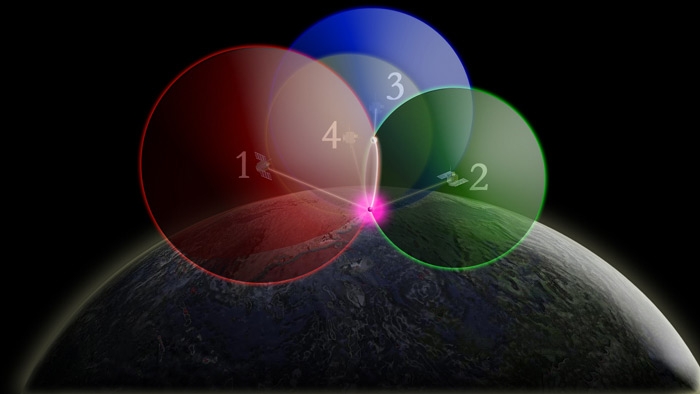
Вклад в погрешность вносят множество факторов: интерференция, атмосферное давление, влажность, температура, атмосферные возмущения, состояние ионосферы, отражения сигналов от городской застройки.
Однако на практике чаще всего серьезные расхождения связаны с некорректной обработкой полученной информации и сбоями программного обеспечения на смартфоне.
Разрешить телефону точное позиционирование
Если пользователь столкнулся с погрешностями в работе GPS, то для начала нужно проверить настройки Android-смартфона. Чтобы повысить точность GPS, следует зайти в главные настройки и найти вкладку «Местоположение».
Далее нужно перейти на «Геолокация Google». Опция «Определять местоположение точнее» должна быть активирована. Если она неактивна, следует ее включить — смартфон начнет использовать дополнительные способы определения координат пользователя.
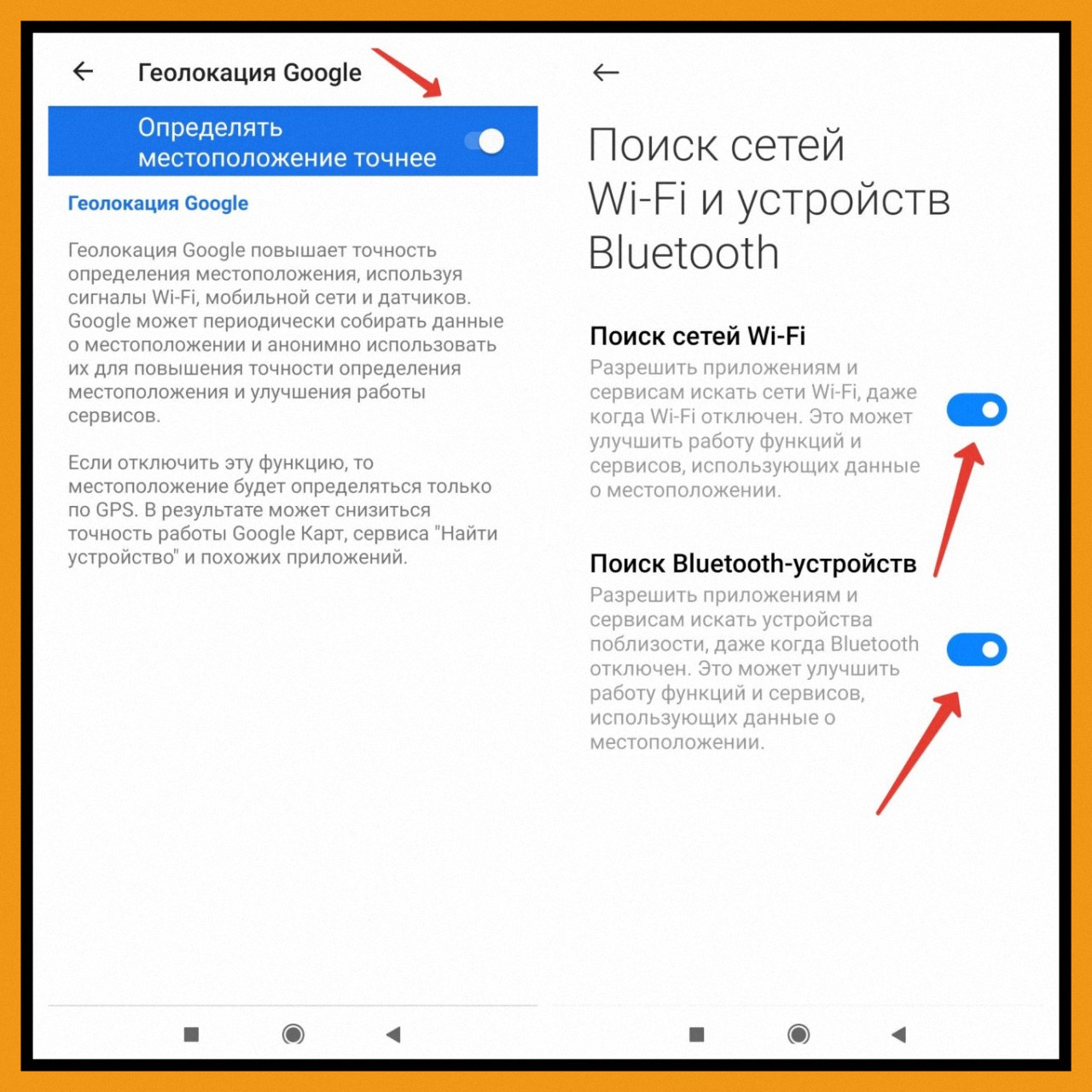
После этого необходимо разрешить смартфону использование службы Wi-Fi и устройств Bluetooth при определении местоположения. Для этого в подразделе «Дополнительные настройки» нужно включить два пункта: «Поиск сетей Wi-Fi» и «Поиск Bluetooth- устройств».
Теперь смартфон для определения собственных координат будет использовать не только приемник GPS, но и все окружающие устройства сети Wi-Fi, мобильные сети и Bluetooth- устройства. Навигация должна стать быстрее и точнее.
Откалибровать GPS на смартфоне
Есть несколько простых способов калибровки GPS вручную. Первый способ — использовать специальное приложение. Итак, заходим в официальный магазин приложений Google Play, потребуется программа GPS Fix или ее аналоги.
Устанавливаем, выходим на улицу и активируем на смартфоне навигацию. После этого нужно запустить программу и выбрать режим Start Fixing. Приложение автоматически скорректирует работу GPS, после этого местоположение начнет отображаться более точно.
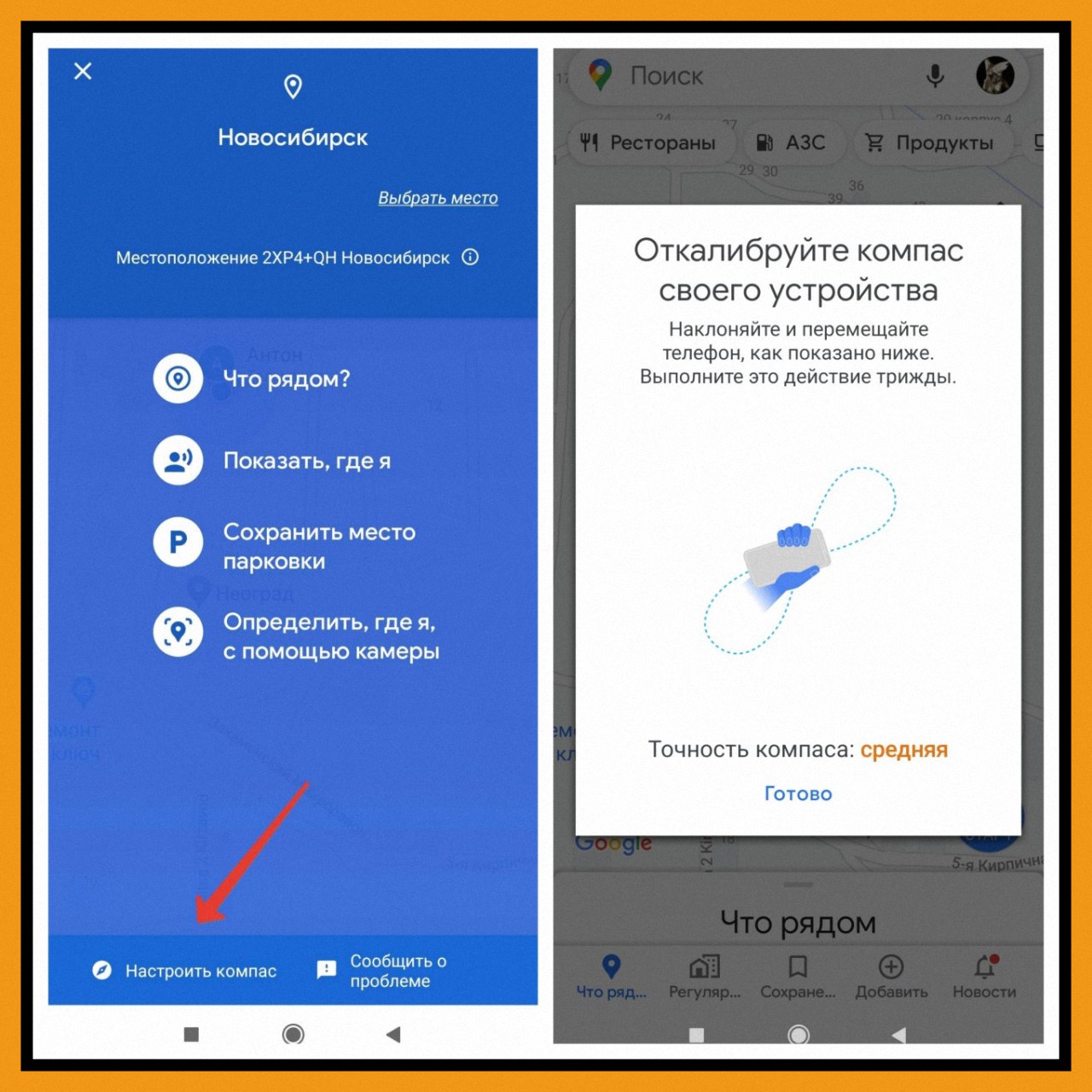
Способ второй — чтобы откалибровать GPS, используем предустановленное на Android приложение Google Maps. Если его нет, программу всегда можно установить из магазина Google Play.
Нужно запустить приложение, найти на карте синюю точку, обозначающую ваше местоположение, после чего нажать на нее, чтобы вызвать специальное меню. В меню находим пункт «Откалибровать компас». Для калибровки потребуется перемещать устройство, «рисуя» в воздухе «восьмерку».
Современные гаджеты от Navitel: осиливаем процесс настройки
Основные компоненты программной оболочки
Решая нелегкую задачу, как настроить навигатор Навител, следует ознакомиться с основными окнами, которых в программе несколько:
- Карта.
- Датчики.
- Спутники.
- Погода.
- Главное меню.
Клавиша основного меню, находящаяся в левом нижнем углу дисплея, демонстрирует такие основные пункты:
- Найти.
- Маршрут.
- Мой Навител.
- Настройки.
Практичность на первый план: как настроить навигатор от компании Навител максимально комфортно для восприятия
На основном окне «Карта» осуществляются манипуляции над траекторией маршрута. Также возможно осуществить быструю наладку под собственные нужды. Нажав в левом верхнем углу на пиктограмму «Компас», пользователю предоставляется возможность редактирования самых основных настроек:
- Способ вращения карты. Предлагается в двух вариациях: по направлению движения или в статичном режиме. Последний подразумевает трансляцию карты всегда на «Север». Рекомендуется устанавливать первый режим для упрощения процесса ориентирования в незнакомом месте.
- Вид. Возможен в двух проекциях: 2D и 3D. Значительно легче воспринимается объемная картинка. К тому же структура зданий в режиме 3D соответствует реальным.
- Вариант подсвечивания карты. Имеется три режима: дневной, ночной и автоматический. Последний производит корректировку на основе показаний часового пояса.
«Датчики» - вторая наиболее часто используемая страница. Нажав на одно из девяти представляющих окно полей, можно вызвать текущие настройки. С помощью несложных манипуляций настраиваются самые необходимые показания поездки, к которым можно отнести:
- Скорость.
- Максимальная скорость.
- Время поездки, остановки, общее.
- Одометр.
- Длительность текущего пути.
- Средняя скорость на участке.
Перед тем, как настроить необходимые параметры навигатора Навител, следует позаботиться о хорошем уровне сигнала. Стабилизировать связь со спутником поможет соответствующее окно, которое можно вызвать с помощью пиктограммы на основной панели. Для надежной передачи данных следует выбирать устройства, подсвеченные зеленым цветом.
Пункт «Настройки»: разбираемся по порядку
Вышеописанные способы позволяют произвести юстировку на скорую руку, прямо перед красным сигналом светофора. Еще один немаловажный для водителя раздел основного меню – это «Настройки».
Подкласс «Карта» предоставляет такие возможности:
- Автоматическое масштабирование. Позволяет задать диапазон изменения величины приближения или фиксированное значение. Наиболее удобно использовать регламентированный промежуток.
- Визуальные эффекты. Сглаживание геометрических объектов и плавное масштабирование делают картину приятной для восприятия человеческим глазом. Границу уровня зума, при котором начинают появляться 3D объекты, необходимо устанавливать ближе к концу диапазона (примерно на 80%).
- Наклон карты. Наиболее гармонично картинка воспринимается при уровне показателя ближе к 60%.
- Автовозврат. Определяется величина времени, по истечении которого осуществляется возврат к главному окну – «Карта».
Не менее важным подразделом является «Навигация». Этот пункт позволяет осуществлять такие манипуляции:
- Выбирать вид транспорта, на котором установлен электронный помощник. Это оптимизирует скорость работы устройства.
- Прокладывать маршрут в зависимости от нужд. Наиболее часто используется позиция «По дорогам».
- Выбирать путь, исключающий грунтовые дороги, платные пути и развороты.
- Предупреждать о маневре через требуемое время.
- Настраивать чувствительность ухода с установленного маршрута.
- Параметризовать функцию «Притягивание», которая осуществляет привязку к наиболее близкой дороге.
Дополнительные сервисы
Зная, как настроить появление дополнительных пиктограмм на дисплее навигатора от Навител, можно существенно улучшить восприятие транслируемой информации. В разделе «Фильтрация POI» можно регулировать величину zoom, при которой видны значки различных зданий инфраструктуры и сопровождающие их надписи.
Очень полезной функцией является сервис «Пробки». Переведя параметр учета «тесных» дорожных условий в положение «On», можно исключить вероятность появления пробок на проектируемом маршруте. Кроме того, следует включить возможность трансляции текущей загруженности дорог на основной карте.
Приложения «Навител. SMS» и «Навител-Друзья» помогут общаться между друзьями и обмениваться координатами в «глухой» пробке непосредственно через навигатор. Для быстрого доступа с верхней панели главного окна, необходимо предварительно активировать услуги через пункт в настройках «Онлайн сервисы».
Большое количество нюансов в настройках программы способны завести в заблуждение неопытного «юзера». Однако, вышеописанный процесс настройки способен прояснить последовательность наладки самых необходимых функций.
Автолюбители рано или поздно едут в другие города на отдых, экскурсию, в гости или в командировку по работе и им на помощь приходит автонавигатор. Возвратившись домой, в родной город многие закидывают его в дальний ящик и не достают до следующей поездки. А ведь за это время версия программы и карт порядком устареет. Вот такая история была и со мной. Откопав купленный в далеком 2010 году автонавигатор JJ-CONNECT 2100WIDE, я обнаружил, что версия софта и карт очень устарела. Сегодня я расскажу, как реанимировать старый автомобильный навигатор на NAVITEL до актуального состояния.
Предисловие.
Для чего это вообще нужно делать, спросите вы? Для того, что строительство дорог не стоит на месте, появляются новые и закрываются старые, устанавливают новые знаки и светофоры, в следствие чего обновляются и карты для автонавигаторов. Новые карты не совместимы со старыми версиями программного обеспечения навигатора. А также новые версии NAVITEL (5.5; 7.0; 7.5) работают намного быстрее старых (3.2 и т.д).
Порядок обновления.
Для начала заходим на сайт navitel.ru и регистрируемся в правом верхнем углу. Для этого придумываем уникальное Имя и Пароль, а также указывает действующий адрес электронной почты, который понадобится для подтверждения регистрации. Также заполняем поля Страна и Город, помеченные звездочкой, они тоже являются обязательными.
Далее заходим в личный кабинет и выбираем Мои устройства.
Там регистрируем свой навигатор, указав лицензионный ключ. Его можно посмотреть в меню навигатора в разделе Информация - О программе или на загрузочном экране при включении навигатора. Нажимаем Доступные обновления.
Выбираем в текущем списке вашу модель навигатора и версию ПО. В моем случае модель и ПО написаны на задней крышке навигатора JJ-Connect 2100Wide, Windows CE 6.0.
Скачиваем прошивку для вашего устройства на жесткий диск. У меня это версия Navitel-5.5.1.107, у вас может быть другая. А также скачиваем актуальные карты под эту версию прошивки.
С помощью дата-кабеля подключаем навигатор к компьютеру.
Находим на компьютере место куда скачали файлы и разархивируем их в какую-либо папку.
Находим на навигаторе файл Navitel.exe или MobileNavigator.exe, который находится либо в папке Navitel, либо в MobileNavigator соответственно. Далее удаляем из этой папки (а лучше на всякий случай делаем резервную копию) все файлы, кроме NavitelAuto Activation Key.txt
Копируем в данную папку содержимое с новой программой, скачанной с сайта Навител.
Далее удаляем (или опять сначала делаем резервную копию, а потом удаляем) все содержимое карт из папки NavitelContent/Maps.
Если встроенной памяти хватает, копируем сюда новые карты. У меня встроенной памяти не хватило, поэтому я создал на флеш-карте папку NavitelContent/Maps и закачал карты на флешку.
На этом копирование закончено. Отключаем навигатор от компьютера и запускаем. Первое включение проходит дольше обычного, происходит индексация карт и выбор диктора для голосовых подсказок. Лицензионный ключ повторно вводить не нужно, потому что мы не удалили текстовый файл NavitelAuto Activation Key.txt.
Вот и все, мы успешно обновили старую версию 3.2.6.4914 на более актуальную и быструю в работе 5.5.1.109.
Читайте также:

